masbejo.com – Cara Mengatur Ukuran Kertas dan Margin pada Microsoft Word. Sebelum mencetak dokumen sangat penting untuk kita mengatur ukuran kertas dan margins. Sebelum kita mempelajari bagaimana mengatur ukuran kertas, margin serta posisi kertas (lanscape atau potret) kita perlu mengetahui beberapa ukuran kertas yang sering digunakan. Ada beberapa ukuran kertas menurut standar ISO, yaitu sebagai berikut.
| Jenis Kertas | Width x height (cm) | Width x height (inchi) |
| Letter (Kwarto) | 21.59 x 27.94 | 8.50 x 11.00 |
| A3 | 29.70 x 42.00 | 11.69 x 16.54 |
| A4 | 21.00 x 29.70 | 8.27 x 11.69 |
| B5 | 17.60 x 25.00 | 7.17 x 10.12 |
| A5 | 14.80 x 21.00 | 5.83 x 8.27 |
| Legal | 21.59 x 35.56 | 8.50 x 14.00 |
Mengatur Ukuran Kertas
Cara mengatur ukuran kertas adalah sebagai berikut
- Klik menu tab Page Layout, pilih Page Setup kemudian pilih Paper maka akan muncul kotak dialog di bawah ini.
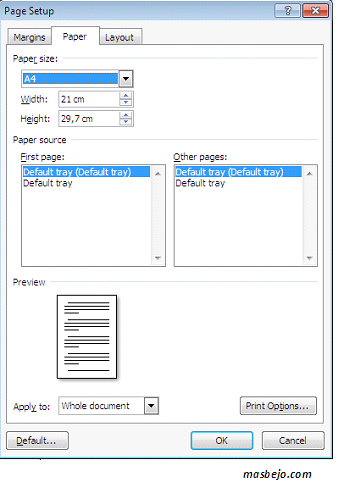
2. Pada Paper Size, klik tombol panah bawah untuk memilih ukuran kertas yang sesuai.
Jika ukuran kertas sudah terpilih, maka otomatis pada Width akan muncul ukuran lebar kertas dan pada Height akan muncul ukuran tinggi kertas.
Kecuali jika ingin membuat ukuran sendiri, maka kita harus memilih Custom. Kemudian ketik lebar kertas yang diinginkan pada Width dan tinggi kertas pada Height.
3. Pada opsi Apply to kita bisa memilih apakah apakah menginginkan ukuran yang sama untuk seluruh halaman atau tidak. Pada opsi Apply to terdapat dua pilihan, yaitu
- Whole Document, untuk menyamakan ukuran kertas untuk seluruh halaman pada dokumen
- This Point Forward, adalah pilihan menggunakan ukuran kertas yang sama pada halaman mulai posisi kursor berada sampai halaman terakhir.
4. Klik OK.
Mengatur Margins
Margin merupakan jarak antara tepi kertas dengan batas pengetikan naskah. Dokumen tertentu membutuhkan pengaturan batas margin khusus. Misalnya pada penulisan tesis, batas kiri diatur 4 cm, batas kanan 3 cm, batas atas 4 cm dan batas bawah 3 cm.
Pada umumnya bentuk tampilan lembar dokumen di layar adalah vertikal. Bentuk tersebut dapat diubah menjadi tampilan ke samping atau horizontal. Tampilan tersebut dapat menentukan orientasi arah kertas pada saat pencetakkan. Dengan demikian, ada dua model orientasi yaitu:
- Portrait, adalah arah kertas vertikal pada saat pencetakan. Arah ini terpasang secara default di MS Word jika belum diubah.
- Landscape, adalah arah kertas horisontal pada saat pencetakan.
Cara mengatur margins adalah sebagai berikut:
- Klik menu tab Page Layout, pilih Page Setup kemudian pilih Paper maka akan muncul kotak dialog di bawah ini.

2. Pada Margins ketikkan nilai ukuran batas. Top untuk batas atas, Botton untuk batas bawah, Left untuk batas kiri, dan Right untuk batas kanan.
Gutter, adalah kelebihan yang disediakan untuk area penjilidan. Biasanya di kiri atau di atas halaman, tergantung kebutuhan. Isi saja dengan angka boleh 1 cm atau 0.5 inchi jika dokumen akan dijilid. Jika tidak, isi dengan angka 0.
3. Kemudian pada Orientation pilih posisi kertas yang kamu inginkan apakah dala bentuk Potrait atau Lanscape.
4. Jika ukuran margin sama untuk seluruh halaman dalam dokumen, maka pada Apply to pilih Whole Document, jika tidak pilih yang lain sesuai kebutuhan.
5. Klik OK.
Nah, itulah cara yang bisa kamu lakukan untuk mengatur ukuran kertas dan margin pada Microsoft Word. Pastikan ukuran yang kamu masukkan sudah tepat agar hasil cetakan sesuai dengan keinginanmu.
Semoga bermanfaat ya..